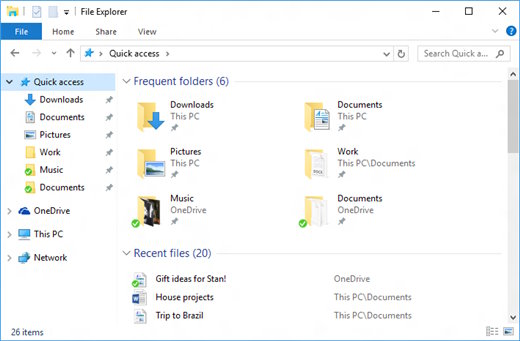Explorador de Arquivos do Microsoft Windows 10: Desvendando o Caminho para seus Arquivos e Pastas
O Explorador de Arquivos é uma ferramenta essencial no Windows 10, permitindo que você navegue, gerencie e localize seus arquivos e pastas com facilidade. Seus leitores, incluindo os mais experientes e aqueles estudando para concursos públicos, certamente se beneficiarão ao entender como usar essa ferramenta.
O que é o Explorador de Arquivos?
O Explorador de Arquivos é o seu guia virtual para explorar o conteúdo do seu computador. Ele se assemelha a uma pasta física, mas em vez de papel, você encontrará arquivos digitais, como documentos, fotos, músicas e muito mais. Imagine-o como um assistente pessoal que ajuda você a encontrar e organizar suas coisas.
Funções essenciais do Explorador de Arquivos:
1. Navegação simples: Abra o Explorador de Arquivos pressionando a tecla do logotipo do Windows + E ou clicando no ícone de pasta na barra de tarefas. Você verá uma lista de pastas, como “Documentos”, “Imagens” e “Downloads”. Clique nelas para explorar seu conteúdo.
2. Acesso rápido: Fixe pastas importantes no Acesso Rápido para encontrá-las rapidamente. Clique com o botão direito do mouse em uma pasta e selecione “Fixar em Acesso Rápido” para fazer isso.
3. Compartilhamento de arquivos: Selecione um arquivo e clique em “Compartilhar” na faixa de opções para enviá-lo por e-mail ou compartilhá-lo com outras pessoas.
4. Mover e copiar: Se você deseja mover um arquivo ou pasta para outro local, selecione-o e clique em “Cortar”. Navegue até o novo local e clique em “Colar” para movê-lo.
5. Personalização da visualização: Escolha como seus itens aparecem no Explorador de Arquivos. Você pode optar por ícones, listas, detalhes e muito mais. Para reduzir o espaço entre arquivos, selecione “Exibição Compacta” na guia “Exibir”.
Exemplos da Vida Real:
1. Encontrando Fotos: Imagine que você deseja localizar aquela foto especial das férias em família. Abra o Explorador de Arquivos, vá para a pasta “Imagens” e procure pela pasta das férias. Lá, você encontrará todas as fotos tiradas durante aquele período.
2. Organizando Documentos: Suponha que você esteja estudando para um concurso público e precisa acessar seus materiais de estudo. Abra o Explorador de Arquivos, vá para a pasta “Documentos” e organize seus arquivos por assunto ou matéria.
3. Transferindo Músicas para um Pendrive: Você quer levar suas músicas favoritas em um pendrive para ouvir no carro. Abra o Explorador de Arquivos, conecte o pendrive e arraste suas músicas da pasta “Músicas” para o pendrive.
Lembre-se de que o Explorador de Arquivos é como um mapa para o seu mundo digital. Explore, organize e aproveite a jornada!
Conteúdo para iniciantes, idosos, terceira idade, Concurso Nacional Unificado, CNU, Concurso Público, edital, concursos.